Tuoteavainten käyttäminen Officessa
Applies To
Excel for Microsoft 365 Word for Microsoft 365 Outlook for Microsoft 365 PowerPoint for Microsoft 365 Access for Microsoft 365 OneNote for Microsoft 365 Publisher for Microsoft 365 Visio (palvelupaketti 2) Excel 2024 Word 2024 Outlook 2024 PowerPoint 2024 Access 2024 OneNote 2024 Project Standard 2024 Visio Professional 2024 Visio Standard 2024 Office 2024 Excel 2021 Word 2021 Outlook 2021 PowerPoint 2021 Access 2021 Project Standard 2021 Publisher 2021 Visio Professional 2021 Visio Standard 2021 Office 2021 OneNote 2021 Excel 2019 Word 2019 Outlook 2019 PowerPoint 2019 Access 2019 Project Standard 2019 Publisher 2019 Visio Professional 2019 Visio Standard 2019 Office 2019 Excel 2016 Word 2016 Outlook 2016 PowerPoint 2016 OneNote 2016 Project Professional 2016 Project Standard 2016 Publisher 2016 Visio Professional 2016 Microsoft 365 kotikäyttäjille InfoPath 2013Sinun Microsoft-tili korvaa tuoteavaimen monissa tehtävissä, kuten aktivoinnissa Microsoft 365 ja uudelleenasennuksessaMicrosoft 365.
Yleisiä kysymyksiä Microsoft 365-tuoteavaimista
Seuraavien osien avulla voit selvittää, tarvitsetko Microsoft 365-tuoteavaimen ja mitä voit tehdä tuoteavaimen avulla.
Ostit juuri Microsoft 365
Tuoteavaimen tarkasteleminen
Office-tuoteavaimeen liittyvät ohjeet
Hankin juuri Microsoft 365n. Mihin kirjoitan tuoteavaimen?
Jos olet ostanut uuden, käyttämättömän tuoteavaimen
Jos sinulla on uusi, käyttämätön tuoteavain, siirry sivulle www.office.com/setup ja noudata näytölle tulevia kehotteita.

Jos hankit Microsoft 365n Microsoft Storen kautta
Jos hankit Microsoft 365n Microsoft Storen kautta, voit antaa tuoteavaimen siellä.
-
Siirry www.microsoftstore.com. Valitse oikeassa yläkulmassa Kirjaudu sisään ja kirjoita käyttäjätunnus ja salasana, jota käytit ostaessasi Microsoft 365n.
-
Kun olet kirjautunut sisään, valitse nimesi oikeasta yläkulmasta ja valitse sitten Tilaushistoria.
-
Etsi kertaostoksena hankittu Microsoft 365 tai yksittäinen Microsoft 365-sovellus ja valitse sitten Asenna Microsoft 365, niin tuoteavaimesi tulee näkyviin (tämä ei varsinaisesti asenna Microsoft 365a).
-
Valitse uudestaan AsennaMicrosoft 365 ikkunassa, johon tuoteavain ilmestyy.
-
Seuraa Hei. Otetaan haltuun oma Microsoft 365sivulla, noudata kehotteita yhdistääksesi tuoteavaimesi Microsoft-tilin kanssa ja aloittaaksesi asennusprosessin.
Jos ostit Microsoft 365 kautta Microsoftin työpaikan alennusohjelma
Kun asennat Office Professional Plus, Visio Professional- tai Project Professional -ohjelman työnantajasi Työpaikan alennusohjelma (aiemmin Kotikäyttöohjelma)etuudella, syötät tuoteavaimen tuotteen asennuksen jälkeen.
-
Käynnistä mikä tahansa Microsoft 365-sovellus, jonka olet hankkinut, kuten Word, Visio tai Project.
-
Valitse Kirjaudu sisään määrittääksesi Microsoft 365-näytössä En halua kirjautua sisään tai luoda tiliä (se on pieni linkki ikkunan alareunassa).
-
Anna Microsoft Työpaikan alennusohjelmatuoteavaimesi Microsoft 365n aktivoimista varten.
Lisätietoja on artikkelissa Ohjeita Officen asentamiseen Microsoft Workplace Discount Program -ohjelman kautta

Uudessa Windows-tietokoneessani on Office, mutta en löydä tuoteavainta
Jos näkyviin tulee Aloitetaan-näyttö, jossa on vaihtoehto Officen kokeilua, ostamista tai aktivointi varten, Office on asennettu uuteen PC-tietokoneeseen yhden kuukauden Microsoft 365 Family -kokeiluversiona. Et saa tuoteavainta tietokoneesi valmistajalta, ellet ole maksanut Office-tuoteavainkortista. Sen sijaan voit aloittaa Microsoft 365 Family -kokeilujakson tai ostaa Officen.
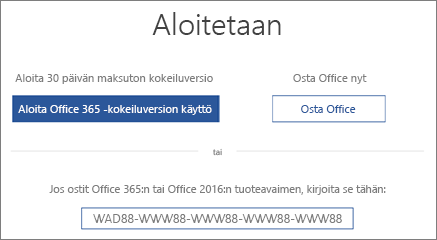
Jos olet maksanut Office-tuotteesta, joka sisältyy uuteen Windows-tietokoneeseesi, digitaalinen tuoteavain lähetetään tietokoneellesi, kun aktivoit Windowsin. Et saa painettua tuoteavainta. Sen sijaan näkyviin tulee seuraavanlainen sanoma, kun käynnistät Wordin (tai minkä tahansa Office-sovelluksen).
Ohjeita ostetun tai uuden tietokoneen mukana tulleen maksuttoman Officen aktivoimiseen
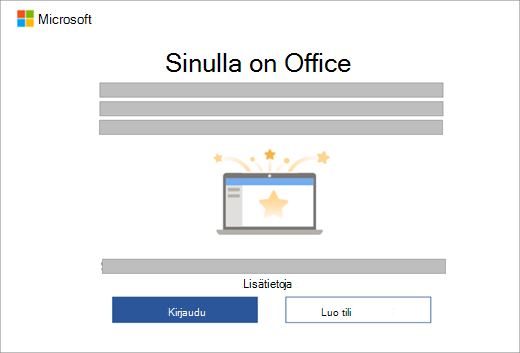
Ostin tuoteavainkortin, mutta siinä ei ole avainta
Jos ostit Office-tuoteavainkortin, tuoteavaimen päällä tuoteavainkortin taustapuolella voi olla hopeanvärinen kalvo, joka raaputetaan pois, jolloin tuoteavain tulee näkyviin. Jos avain vahingoittuu raaputtaessasi pinnoitetta, katso Tuoteavain on kadonnut tai vahingoittunut.
Vihje: Tuoteavaimessa voi olla myös viivakoodeja ja muita kirjain- ja numerosarjoja, mutta tuoteavain on aina muodossa XXXXX-XXXXX-XXXXX-XXXXX-XXXXX.

Office pyytää minulta tuoteavainta.
Käytä Microsoft-tiliä, älä tuoteavainta, asentaaksesi ja aktivoidaksesi Officen tai erikseen ostetut Office-sovellukset, kuten Projectin, Vision, Wordin, Excelin tai Outlookin.

Kirjautuminen sisään Officen asentamista varten
Lisää kirjanmerkki alla mainittuun sivustoon, niin tiedät aina, mihin voit siirtyä Officen asentamista varten.
Kirjautuminen sisään Officen aktivoimista varten
Jos jokin Office-sovellus pyytää aktivointia, kirjaudu sisään Microsoft-tililläsi tuoteavaimen sijaan.
Oikean Microsoft-tilin käyttäminen
Varmista, että kirjaudut sisään sillä Microsoft-tilillä, jota käytit ostaessasi Officen.
Huomautus: Jos ostit uuden käyttämättömän Microsoft 365 -tuoteavainkortin Microsoft 365 -tilauksen uusimista tai kokeiluversion ostamista varten, voit antaa tuoteavaimen, jos Office pyytää sitä. Voit antaa tuoteavaimen myös osoitteessa www.office.com/setup.
On muutama poikkeustilanne, joissa sinun on tehtävä jotain muuta kuin kirjautua.
-
Jos olet ostanut Office Professional Plusin, Visio Professionalin tai Project Professionalin työnantajasi tarjoaman Microsoft Työpaikan alennusohjelma edun kautta, tarvitset tuoteavaimen Officen asentamiseksi PC-tietokoneeseen. Saat ohjeet tuoteavaimen hankkimiseen artikkelista Työpaikka-alennusohjelman tuoteavaimen hankkiminen.
-
Jos käytät työpaikallasi Office Professional Plus -volyymikäyttöoikeusversiota, ota yhteys järjestelmänvalvojaasi ja pyydä tuoteavainta.
-
Jos Office-sovelluksessa tulee näyttöön keltainen tai punainen nauha, jossa on teksti TILAUS VANHENTUNUT, sinun on uusittava Microsoft 365 -tilauksesi, jotta voit jatkaa Officen käyttöä. Ohjeita on artikkelissa Kotikäyttöön tarkoitetun Microsoft 365:n uusiminen.
-
Jos Office toimitettiin esiasennettuna uudessa laitteessasi ja näet Office-sovelluksessa keltaisen tai punaisen palkin, jossa lukee TUOTEILMOITUS: Useimmat <app> ominaisuudet on poistettu käytöstä, koska sitä ei ole aktivoitu, sinun on joko aloitettava uusi Microsoft 365 Family -kokeilujakso, kirjauduttava Officeen liitetyn Microsoft-tilin avulla tai ostettava Office. Ohjeita on artikkelissa Officen aktivointi.
-
Jos ostit Office Professional Plusin verkosta, katso Voinko ostaa tuoteavaimen?, tai jos tuoteavaimesi ei toimi, katso Office-tuoteavaimeni ei toimi.
Tarvitsenko tuoteavaimen Officen uudelleenasennukseen?
Et tarvitse. Siirry vain Microsoft-tili, Palvelut ja tilaukset -sivulle ja kirjaudu sisään käyttämällä Microsoft-tiliä, jota käytit ostaessasi Officen. Voimme olla avuksi, jos olet unohtanut Microsoft-tilin tai salasanan.

Huomautus: Tarvitset tuoteavaimen asentaaksesi Office Professional Plus-, Visio Professional- tai Project Professional -ohjelman uudelleen Microsoftin työpaikan alennusohjelma (entinen Microsoft Home Use Program) kautta. Lisätietoja on artikkelissa Ohjeita Officen asentamiseen Microsoft Workplace Discount Program -ohjelman kautta.
Voinko vaihtaa tuoteavaimeni?
Kyllä, voit vaihtaa tuoteavaimesi Office Home & Business-, Office Home & Student-, Office Professional -sovellukseen, sekä kertaostos Office-sovelluksiin. Lisätietoja artikkelissa Tuoteavaimesi vaihtaminen Officeen.
Voit myös vaihtaa Office-käyttöoikeutesi, jos ostat eri Office-version. Esimerkiksi jos käytössäsi on Office Home & Business ja päätät tilata Microsoft 365:n, voit vaihtaa aiemman Office Home & Business -asennuksen Microsoft 365:een. Lisätietoja artikkelissa Office-käyttöoikeuden vaihtaminen.
Voinko nähdä tuoteavaimeni Officessa?
Et voi. Koko tuoteavain ei näy Officessa tietoturvasyistä.
Sen sijaan Microsoft 365:n, Office 2021:n Office 2019:n ja Office 2016:n kohdalla voit tarkastella Microsoft-tiliä, johon Office kuuluu. Tämä tili korvaa tuoteavaimesi, ja sen avulla voit asentaa Officen uudelleen Microsoft-tili, Palvelut ja tilaukset sivulta ja aktivoida Officen.
Kun haluat nähdä Microsoft-tilin, johon Office kuuluu, avaa tiedosto Word:issä (tai missä tahansa Office-sovelluksessa) ja valitse Tiedosto > Tili. Etsi sähköpostiosoite Kuuluu-tekstin perästä tuotenimen alla.
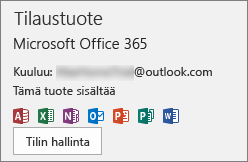
Voinko nähdä tuoteavaimeni verkossa?
Ei, tuoteavain ei näy verkossa (katso alla oleva työpaikan alennus ohjelman poikkeus). Kirjaudu sisään Microsoft-tilin koontinäyttöön käyttämällä Microsoft-tiliä, jota käytit tämän Office-version ostamiseen ja lataamiseen.
Ostit vanhemman Office-version Microsoftin työpaikan alennusohjelma
Jos olet ostanut vanhemman version Office Professional Plus-, Visio Professional- tai Project Professional -versiosta työnantajasi Työpaikan alennusohjelma etuudella, voit tarkastella tuoteavainta verkossa Tilauksen tiedot -sivulla. Saat ohjeet tuoteavaimen hankkimiseen artikkelista Työpaikka-alennusohjelman tuoteavaimen hankkiminen.
Voinko nähdä avaimeni Microsoft Storessa?
Jos olet ostanut Office Home & Studentin, Office Home & Businessin, Office Professionalin tai yksittäisiä Office-sovelluksia osoitteesta Microsoft Store etkä ole vielä asentanut niitä, voit myös tarkastella niiden tuoteavaimia ja asentaa neMicrosoft Store.
Näin voit tarkastella tuoteavainta Microsoft Storessa:
-
Siirry osoitteeseen www.microsoftstore.com. Valitse oikeassa yläkulmassa Kirjaudu sisään ja kirjoita käyttäjätunnus ja salasana, jota käytit ostaessasi Officen.
-
Kun olet kirjautunut sisään, valitse nimesi oikeasta yläkulmasta ja valitse sitten Tilaushistoria.
-
Etsi kerta-ostoksena hankittu Office tai yksittäinen Office-sovellus ja valitse sitten Asenna Office, niin tuoteavaimesi tulee näkyviin (tämä ei varsinaisesti asenna Officea). Huomaa, että tämä tuoteavain ei vastaa Palvelut ja tilaukset -sivulla näkyvää tuoteavainta. Tämä on normaalia.
Tuoteavaimeni eivät täsmää
Tämä on normaalia. Palvelut ja tilaukset -sivulla näkyvä Office-tuoteavain on aina eri kuin se tuoteavain, joka näkyy tuoteavainkortissa tai sähköpostikuitissa. Ne ovat kaksi erityyppistä avainta, vaikka ne käyttävät samaa formaattia.
Voinko ostaa tuoteavaimen?
Tämä riippuu siitä, mitä yrität tehdä.
-
Jos haluat ostaa uuden Office-kopion tai hankkia uuden Microsoft 365 -tilauksen, voit ostaa Office-tuoteavainkortin jälleenmyyjältä. Voit lunastaa tuoteavaimen osoitteessa https://microsoft365.com/setup, jossa voit määritellä Microsoft-tilin ja asentaa Officen. Voit myös ostaa digitaalisen latauksen suoraan osoitteessa www.microsoftstore.com. Saat tuoteavaimen, jos ostat kertaostoksena Officen tai yksittäisiä Office-sovelluksia, mutta et tarvitse etkä saa tuoteavainta Microsoft 365 -sovellukseen.
-
Jos haluat uusia Microsoft 365 -tilauksesi, voit ostaa Microsoft 365 -tuoteavainkortin jälleenmyyjältä ja lunastaa avaimen osoitteessa www.microsoft365.com/setup. Voit myös uusia tilauksesi verkossa ilman tuoteavainta osoitteessa https://support.microsoft.com/help/4026354/office-renew-your-office-365-subscription.
-
Jos Office pyytää sinulta tuoteavainta ja haluat ostaa tuoteavaimen Officen aktivoimista varten, Officen nykyinen versio kannattaa poistaa ja sitten ostaa ja asentaa uusi Office-versio Microsoft Storesta. Näin voit varmistaa, että Officen aktivointi onnistuu.
Napsauta alla olevaa painiketta, jos haluat vertailla hintoja ja vaihtoehtoja ja tehdä ostoksen.
Jos ostat Officen tuoteavaimia muualta, kannattaa tutustua turvallisen ostamisen vihjeisiin ja varmistaa, että ostat aidon Microsoft-ohjelmiston. Lue erityisesti vihje Varo erikseen myytäviä tuotetunnuksia, jos haluat ostaa tuotetunnuksen verkosta. Jos ostat tuoteavaimen verkosta eikä se toimi tai se lakkaa toimimasta, katso Office-tuoteavaimeni ei toimi.
Tuoteavain on kadonnut tai vahingoittunut
Jos tuoteavaimesi on vahingoittunut, mutta sinulla on kelvollinen tosite, Microsoft-tuki voi ehkä korvata tuoteavaimen tai tarjota muita vaihtoehtoja. Ota yhteys Microsoft-tukeen ja pyydä apua.
Jos tuoteavaimesi on kadonnut, varastettu tai väärässä paikassa ja haluat ostaa Officen uudemman version, voit verrata hintoja ja vaihtoehtoja sekä tehdä ostoksen napsauttamalla alla olevaa painiketta.
Microsoft 365:n ostaminen tai kokeileminen
Jos ostat Officen muualta, suosittelemme, että tutustut turvallisen ostamisen vihjeisiin varmistaaksesi, että ostat aidon Microsoft-ohjelmiston. Lue vihje nimeltä Varo erikseen myytäviä tuoteavaimia, jos haluat ostaa tuoteavaimen verkosta.
Office-tuoteavaimeni ei toimi
Jos näet virhesanoman, kun lunastat tuotevaintasi osoitteessa Office.com/setupt, katso ohjeita tuoteavainvirheisiin Office.com/setup.
Jos Officen tuoteavain ei toimi tai on lakannut toimimasta, ota yhteys myyjään ja pyydä hyvitystä. Jos olet ostanut tuoteavaimen ja ohjelmiston erikseen, on hyvin mahdollista, että tuoteavain oli varastettu tai muutoin vilpillisesti hankittu, ja sen käyttö on siksi myöhemmin estetty. Valitettavasti olemassa on monia epärehellisiä myyjiä, jotka tarjoavat varastettuja, väärinkäytettyjä tai muutoin valtuuttamattomia Microsoft-tuoteavaimia myyntiin. Joskus nämä tuoteavaimet on painettu väärennettyihin tarroihin tai kortteihin, joissa on myös Microsoft-ohjelmiston latauslinkki. Joskus taas niitä jaellaan ohjelmistotietovälineillä, joiden myynti ei ole sallittua, kuten esittelytietovälineillä, alkuperäisen laitavalmistajan uudelleenasennustietovälineillä tai muilla ohjelmakohtaisilla Microsoft-tietovälineillä.
Yhteyden ottaminen tukeen tuoteavaimeen liittyvissä asioissa
Jos olet noudattanut tämän artikkelin ohjeita, mutta tarvitset yhä apua, siirry Microsoft-tuen sivulle ja hanki apua.











